Se você tem um site ou blog, sabe da importância que um CMS possui para o seu negócio, certo? Por isso, saber como atualizar o WordPress de forma segura faz parte da gestão da sua plataforma.
O que garante que você continue usufruindo seguramente de todos os recursos que ela oferece para desenvolvimento de sites mais completos. Favorecendo assim, o crescimento e escalabilidade do seu negócio.
O mesmo acaba então, se aplicando a atualizações dos plugins disponibilizados por ela. Afinal de contas, esses módulos de extensão complementam a desenvolvimento de sites ao trazer novas funcionalidades a eles.
Muitas empresas, agências de criação de sites, trabalham com plataformas já otimizadas. Ou seja, instalando o WordPress para seus clientes e facilitando o processo de implementação desse sistema.
No entanto, a atualização fica por conta de seus gestores e é aí, que todo conhecimento sobre esse assunto se torna necessário. Continue lendo e saiba mais!
Como atualizar o WordPress seguramente?
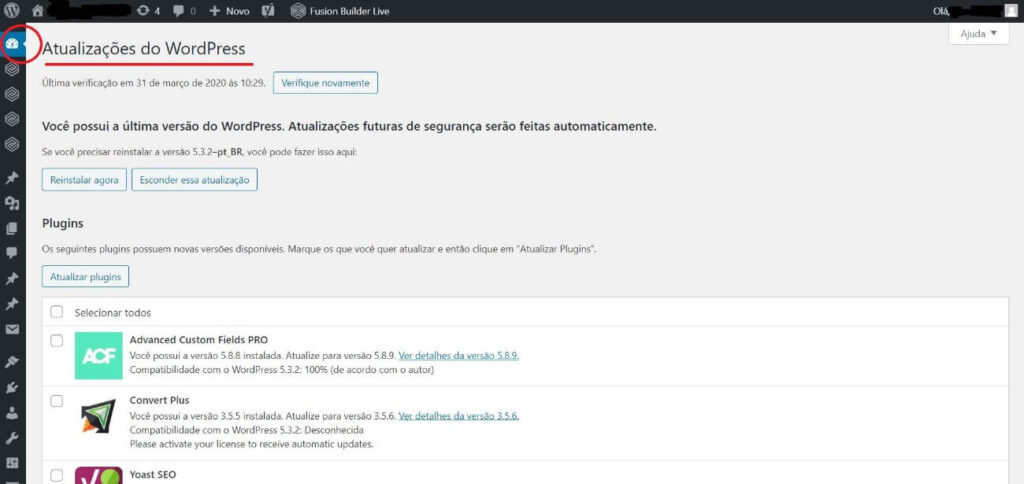
Você sabia que a criação de sites com WordPress é uma das mais comuns, pois, em todo o mundo esse é o CMS mais utilizado?
Portanto, adquirir um site em que ele já vem instalado, facilita muito o processo de criação/veiculação online de uma marca. Com ela, você experimenta diversos benefícios incríveis.
O que acontece por inúmeros motivos, sendo um dos principais, a possibilidade de instalar plugins (módulos de extensão) complementares.
Mas, todos esses benefícios vem com um porém. A maior parte dos ataques e invasões de hackers ocorrem nesse tipo de plataforma, pois, ela é considerada valiosa.
Isso não torna a plataforma insegura, bem longe disso, já que frequentemente o WordPress lança atualizações que melhoram sua segurança e tudo mais.
Só que esse processo precisa ser feito adequadamente. Garantindo assim, que possíveis falhas sejam corrigidas, bem como, o desempenho seja aprimorado e novas funcionalidades sejam instaladas.
Então, para que você saiba como realizar todo esse processo, iremos mostrá-lo através do passo a passo a seguir.
Atualizando automaticamente
Então, digamos que você optou pela criação de sites com WordPress e já o usa há algum tempo, precisando agora, atualizá-lo.
Uma das formas de se fazer isso é automaticamente. O que é possível desde a versão 3.7, como uma forma de otimizar tais processos, tornando-os simples e práticos.
Durante o processo de criação de sites profissionais, junto a agência escolhida por você para esse projeto, é possível pedir que eles deixem essas atualizações automáticas ativadas.
Lembrando ainda, que elas podem ser divididas por tipos. Então, cabe a você decidir quais delas devem ou não ficar no automático, por exemplo, tema, núcleo, plugins e arquivos de tradução.
O núcleo mencionado acima é aquele responsável pelo teste de novas funcionalidades na plataforma que traz melhorias no desempenho.
Através assim, do aumento da proteção e correção de erros nela. Por isso, a recomendação é de que esse fator deve ser colocado no automático.
Existem até formas de ativar as atualizações automáticas, posteriormente a criação de sites em WordPress. Mas, o mais recomendado é que isso seja feito por alguém com conhecimentos técnicos.
Vamos agora então, aprender como fazer as atualizações automáticas?
Faça seu login
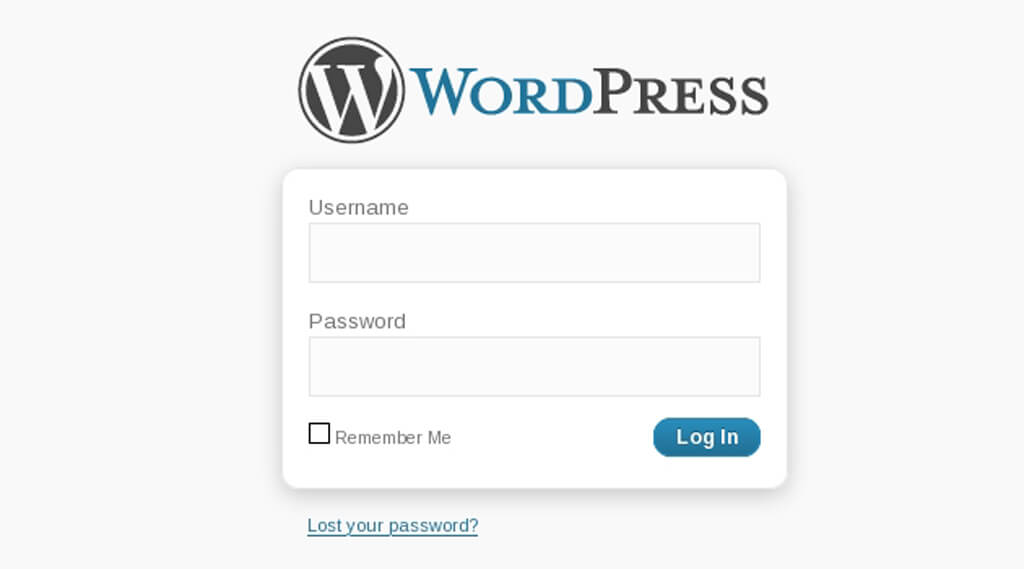
No painel do administrador, acesse sua conta de “admin” para ter acesso aos arquivos desejados de atualizações automáticas.
O primeiro passo de como atualizar o WordPress é simples, como podemos ver!
Opção de atualização
Após acessar sua conta, se alguma atualização automática estiver pendente, essa aparecerá logo na página principal do painel.
Clicando nela, você será direcionado a página de atualizações. Mas, caso isso não aconteça, basta procurar por esta opção na barra de funcionalidades na lateral esquerda, dentro da opção “Painel”.
Bem ao lado de “Atualizações” você já enxerga a quantidade pendente destas, então, acesse a funcionalidade.
Se seu WordPress estiver precisando de atualização, essa será indicada e bastará que você siga as instruções recomendadas na página, é bem simples.
Atualizando
Depois de clicar em “Atualizar agora”, você verá que o CMS começará um download dos arquivos para atualização e instalação.
A página irá mostrar todo o processo acontecendo, em tempo real. Logo, quando ele acabar, a plataforma será direcionada para uma página de boas-vindas explicando as mudanças ocorridas.
Atualizando manualmente
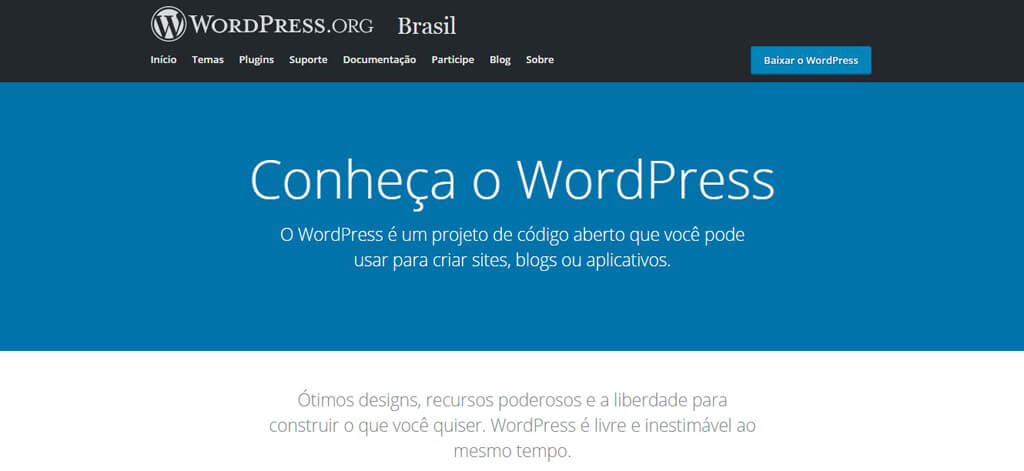
Agora que você já sabe como atualizar o WordPress automaticamente para seu site/blog, iremos explicar como esse processo é feito manualmente.
Vale destacar que, para isso, será preciso utilizar um programa de FTP. Ou seja, File Transfer Protocol, que conectam computadores a um servidor.
Garantindo assim, a transferência dos arquivos necessários. Algumas das opções gratuitas desses programas são o gFTP, SmartFTP, FireFTP e FileZilla.
Contudo, para este processo você precisa ainda de outras informações que podem ser obtidas junto a sua empresa de hospedagem de site.
Tais como o nome de usuário, senha, host, hostname e porta FTP. Após isso, basta seguir os passos que mostraremos a seguir.
Baixe o WordPress
Tudo vai começar quando você baixar a versão mais recente do wordpress, clique aqui para ser direcionado para o site da empresa e baixar o CMS.
O arquivo baixado, precisará ser extraído, o que torna necessário uma ferramenta de rar ou zip. Existem diversas opções gratuitas destas, basta escolher uma.
Em seguida, teremos a extração, uma pasta WordPress será criada no local selecionado para esta ação. Dentro dela, você verá arquivos individuais e mais três pastas chamadas“wp-admin”, “wp-content” e“wp-includes”.
Fazendo a atualização
O segundo passo da atualização manual é acessar o diretório raiz através do programa de FTP, utilizando as informações mencionadas antes.
Desse modo, você irá acessar o software e encontrar a opção de diretório raiz do WordPress.
Antes de mais nada, dentro do programa, exclua as seguintes pastas atuais dentro do seu servidor“wp-admin” e “wp-includes”.
Muita atenção a este momento, pois, a pasta wp-content não deve ser alterada de nenhuma forma já que elas contem os seus conteúdos atuais já veiculados no site.
Bem como, é nela que algumas informações sobre seu tema e plugins estão presentes. Portanto, apagá-la é o mesmo que apagar tais arquivos e informações.
Continuando… Após a exclusão das pastas indicadas, você deverá fazer o upload de suas novas versões, armazenadas em seu computador.
Quanto aos arquivos individuas presentes nela, selecione-os em seguida, para fazer upload também.
Se por acaso uma caixa de confirmação aparecer, basta clicar em “Sobrescrever”. Por fim, basta acesse o painel de controle do seu site para conferir se tudo ocorreu bem.
Leia também:
1. Gerador de Link para WhatsApp
2. Como Identificar Erros e Otimizar um Site Para Celular
Atualizar o WordPress pode causar problemas no meu site?
De forma geral, isso não ocorre se todos os passos forem seguidos corretamente.
No entanto, para evitar que em casos de erros informações importantes sejam perdidas, é sempre indicado realizar o backup dos arquivos do seu site.
Sendo possível assim, restaurar a versão anterior, caso necessário. De forma geral, os backups não devem ser feitos apenas nesse momento e sim periodicamente, mesmo sem que tenham atualizações necessárias.
O próprio WordPress oferece inúmeros plugins de backup, sendo possível ainda, fazer isso através dos programas de FTP manualmente.
No caso de usar plugins, sempre salve uma versão dentro do seu computador. Evitando perdas gerais em casos de erros mais graves.
Como atualizar os plugins no WordPress?
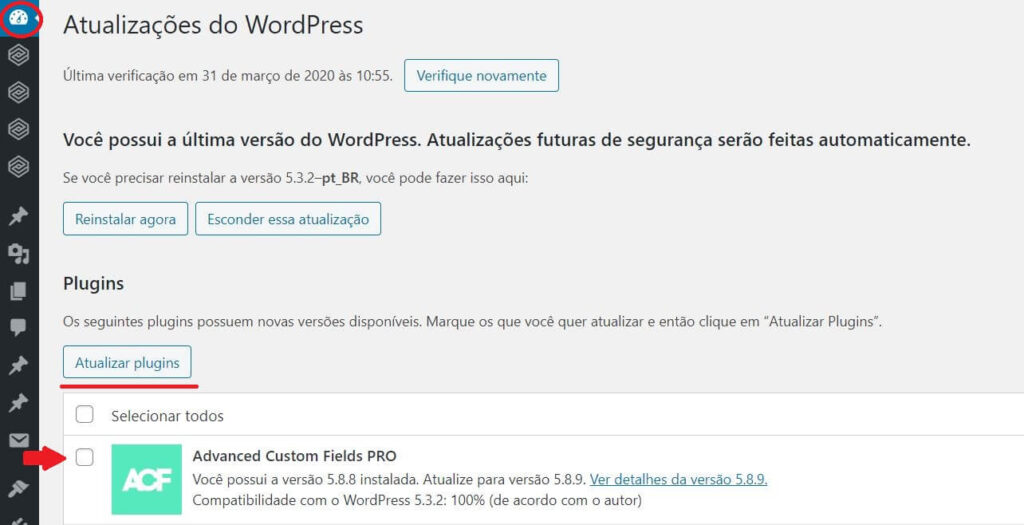
Acima, foi possível ver como fazer a atualização da versão do CMS mais utilizado em sites e blogs.
Do mesmo modo que, atualizar o WordPress automaticamente é muito mais simples, certo? Por isso, os serviços de criação de sites profissionais são tão importantes.
Pois, através deles você poderá solicitar que a empresa de criação de sites, já o crie não apenas otimizado, mas também, automatizado.
Isso porque, é muito importante facilitar tais processos, simplificando a gestão da plataforma. Afinal de contas, outras atualizações serão necessárias nelas.
Como, por exemplo, a dos plugins que ensinaremos o passo a passo a seguir, confira.
Atualizando os plugins do WordPress
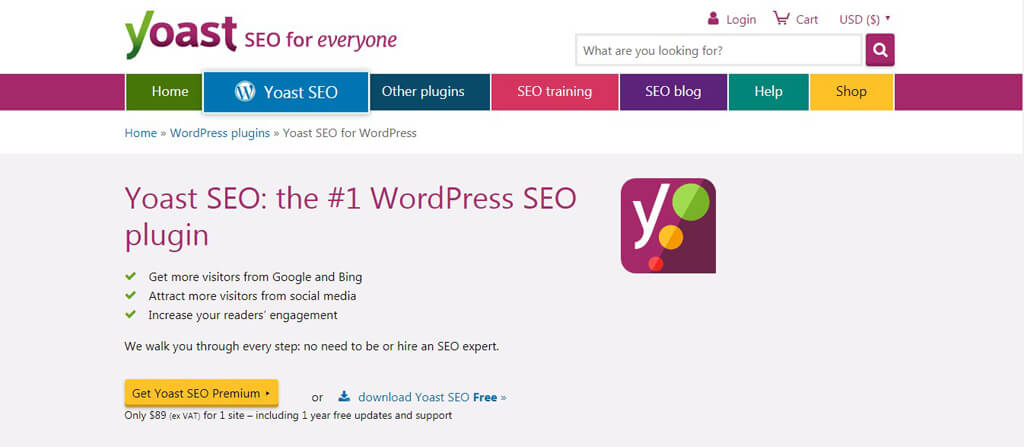
Assim como o CMS, seus plugins também precisam ser periodicamente atualizados para manter seu site seguro, melhorar a performance destes e corrigir bugs.
Um dos plugins mais comuns dentro dessa plataforma é o Yoast SEO. Bastante utilizado para o desenvolvimento de conteúdos.
O que auxilia no desenvolvimento de sites profissionais em termos de presença digital, trazendo alcance e autoridade para uma marca.
Para atualizar seus plugins, você deverá primeiramente, estar frequentemente de olho nas notificações da plataforma.
Ainda no painel de controle, logado como admin, busque a seção de atualizações dentro do “Painel”. Como mencionamos antes, as notificações de atualizações estarão ao lado do nome da funcionalidade.
Quando acessar a página indicada, você verá uma lista de plugins que precisam de atualizações e opções do que fazer.
Você pode selecionar e atualizar todos de uma vez. Ou até mesmo, selecionar apenas aqueles que realmente deseja atualizar, de acordo com suas necessidades.
Durante o processo, a página mostra as atualizações ocorrendo e seu andamento, você deve permanecer nela durante esse tempo.
Por fim, você verá as mensagens de confirmação da atualização. Caso algo dê errado, atualize a página e tente novamente.
Às vezes pode dar erro na conexão com a internet, ou o próprio CMS ter dificuldades de reconhecer a atualização (algo mais incomum).
Existe outra forma de atualizar os plugins?
Basicamente não, a atualização pode até ser feita através de outra seção dentro do seu painel de controle.
Entretanto, a ação será feita basicamente da mesma forma. Estamos falando assim, da seção de “Plugins”.
Nesta seção você consegue verificar todos os tipos de plugins instalados em seu site, alguns deles serão adicionados ainda no processo de criação de sites profissionais.
Do mesmo modo que, nesta mesma seção, você poderá adicionar aqueles que desejar. Acessá-la permite que você exclua plugins em casos de erros na plataforma e não utilização.
Mas, desde que você siga os passos recomendamos de acordo com cada uma deles, de modo a não perder dados importantes.
Existem ainda, alguns plugins que não possuem atualização automática ou mensagens do seu administrador/marca. Por exemplo:
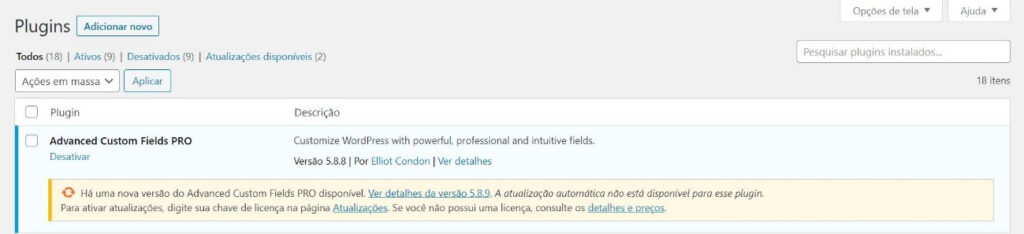
Logo, é muito importante acessar a seção periodicamente também, para verificar as possíveis notificações existentes nelas.
Posso ter problemas se não atualizar os plugins ou a versão do CMS?
Como foi dito acima, as atualizações são para melhorar algo no plugin ou versão do CMS, principalmente em termos de segurança. Por isso mantê-los atualizados é o recomendado.
Mas, além desses pontos, diante da experiência que temos, é comum encontrarmos clientes que sua plataforma consome mais recursos que o comum.
Muitas vezes isso acontece devido ao uso desnecessário ou ao mal uso de um plugin. Afinal a ferramenta pode ter bugs, os quais são corrigidos com a atualização. E a falta dela, traz problemas, por exemplo, alto consumo de recurso.
Diante disso, vai uma dica muito importante, utilize os plugins que forem realmente necessários para o funcionamento do seu site.
E certifique-se que essas ferramentas estão devidamente instaladas e configuradas, evitando assim, o gasto com mais recursos de forma desnecessária.
Por isso, diante da falta de conhecimento necessário para uso do WordPress, é ideal escolher uma agencia profissional para criar o seu site. Conheça nosso serviço de criação de site para empresas e pessoas.
Trabalhamos com sistemas atualizados e seguros, que permitem seu negócio crescer sem imprevistos.
Além de fornecerem plataformas com plugins configurados e instalados corretamente e atualizações automáticas, também lhe entregam um serviço profissional, como sites responsivos, com integrações importantes (Whastapp , Analytics, dentre outros), otimizados para o Google, e muito mais.
Dúvidas frequentes

Acesse seu painel de administrador do CMS, se alguma atualização automática estiver pendente, essa aparecerá logo na página principal do painel. Ao clicar nela, você será direcionado a página de atualizações.
Caso isso não ocorra, procure a opção na barra de funcionalidades na lateral esquerda, dentro do menu “Painel”, ao lado de “Atualizações” você encontrará a quantidade pendente destas, então, acesse a funcionalidade. Se seu WordPress estiver precisando de atualização, essa será indicada e bastará que você siga as instruções recomendadas na página, é bem simples.
No painel de controle, logado como admin, busque a seção de atualizações dentro do “Painel”. As notificações de atualizações estarão ao lado do nome da funcionalidade. Quando acessar a página indicada, você verá uma lista de plugins que precisam de atualizações e opções do que fazer. Você pode selecionar e atualizar todos de uma vez. Ou selecionar apenas aqueles que realmente deseja atualizar, de acordo com suas necessidades. Durante o processo, a página mostra as atualizações ocorrendo e seu andamento, você deve permanecer nela durante esse tempo. Por fim, você verá as mensagens de confirmação da atualização.
Seguindo os passos de forma correta, é difícil que isso ocorra. Mas é recomendando que se faça um backup dos arquivos do site, por segurança. Assim, em caso de erro é possível restaurar a versão anterior.
Sim, as atualizações são para corrigir problemas nas versões anteriores. Então o recomendado é que tanto os plugins quanto o CMS estejam atualizados.
Sim, para isso, será preciso habilitar a opção abrindo o arquivo wp-config.php na pasta raiz. Em seguida, adicionando uma linha código, tudo isso através de um programa de FTP. Confira a seguir, as linhas de código que devem ser adicionadas :
– Núcleo: define ( ‘WP_AUTO_UPDATE_CORE’, true);
– Plugins: add_filter ( ‘auto_update_plugin’, ‘__return_true’);
– Temas: add_filter ( ‘auto_update_theme’, ‘__return_true’).
Apesar de não ser algo comum, isso pode acontecer devido a erros. O que pode causar perda de plugins, mas, iremos explicar melhor. Muitas vezes, se o site ainda estiver em manutenção, ele ficará fora do ar para usuários, notificando que está sob manutenção. Para que isso aconteça um arquivo chamado .maintenance é utilizado e em alguns casos, após o processo ele acaba não sendo automaticamente excluído. Basta então, acessar o software FTP e localizar este arquivo, caso ele esteja presente na pasta, delete-o para resolver essa questão. No caso de plugins que não terminam de carregar, o problema pode estar na hospedagem. Verifique se você não atingiu o limite de uso para recursos do servidor. Caso não, o erro pode estar apenas na página em si. Basta abrí-la em outra aba e conferir se o número que aparece atualizado é o mesmo em atualização, caso sim, é apenas um erro básico de atualização na página em si e não no plugin. Se a versão antiga for a atual, espere um tempo e tente atualizá-lo novamente;
Antes de utilizar qualquer tema ou plugin, busque verificar se eles recebem atualizações para o WordPress. Caso contrário, sua plataforma sofre riscos futuros que prejudicam sua navegabilidade e outros aspectos. Além disso, verifique se esses recebem atualizações constantes e não esporádicas, principalmente para aqueles que necessitam de investimentos.
Conclusão

Foi possível ver ao longo deste conteúdo, como atualizar o WordPress e seus plugins de forma segura para manter a proteção aos dados e arquivos do site e sua performance, e funcionalidades.
Com apenas alguns passos simples e práticos que farão toda diferença para os resultados obtidas pela marca, através da plataforma.
Ainda possui alguma dúvida sobre este assunto? Então, deixe-a nos comentários para que possamos ajudá-lo e compartilhe com seus amigos.